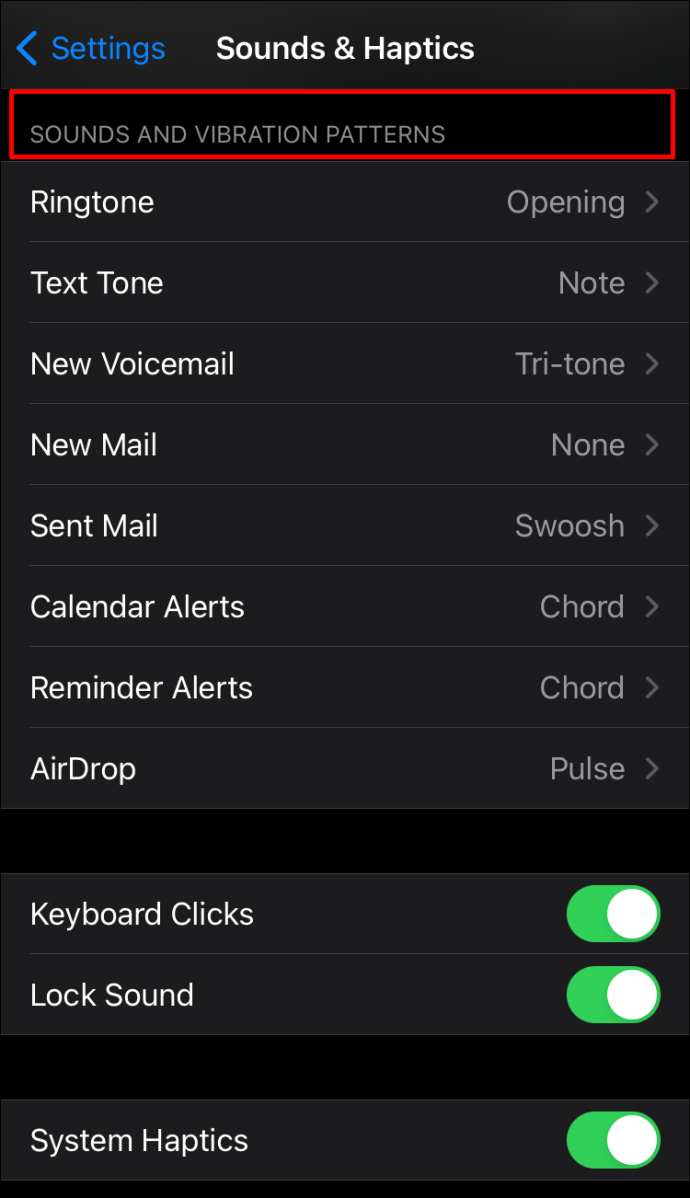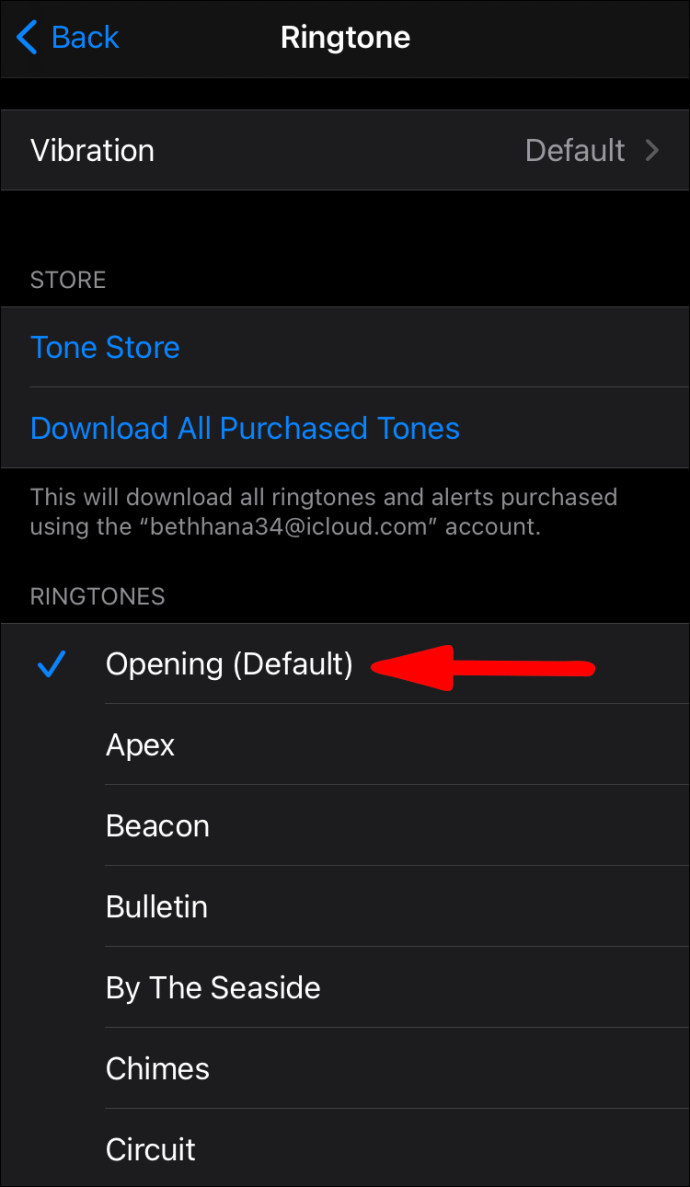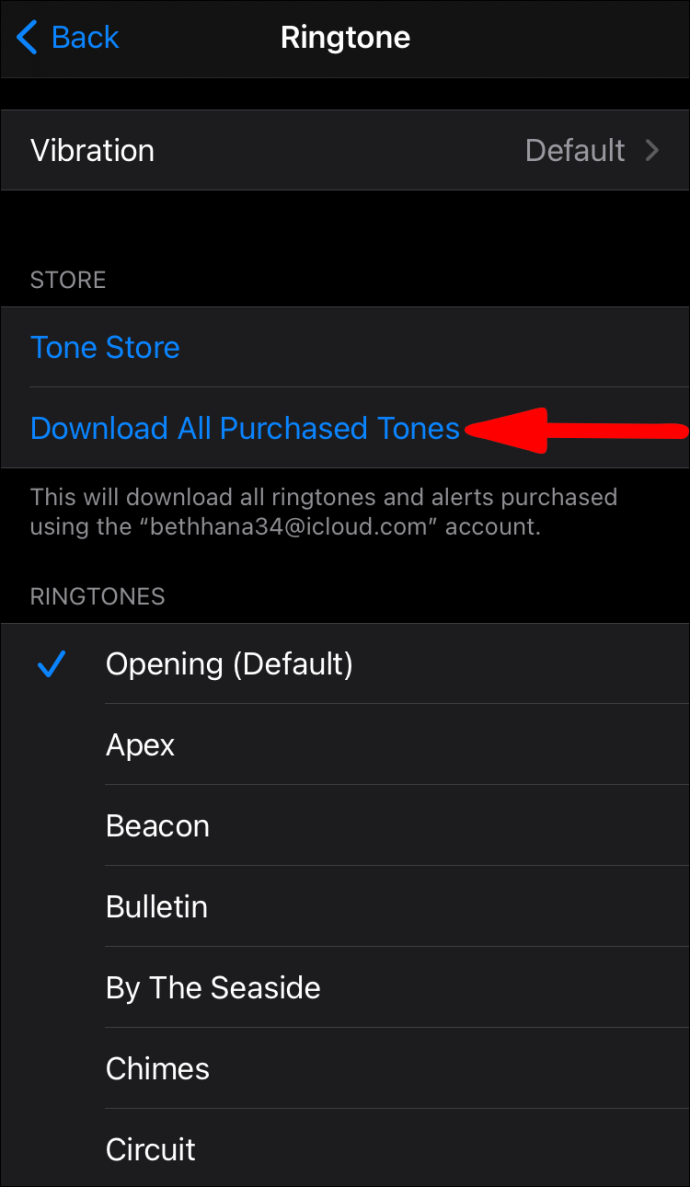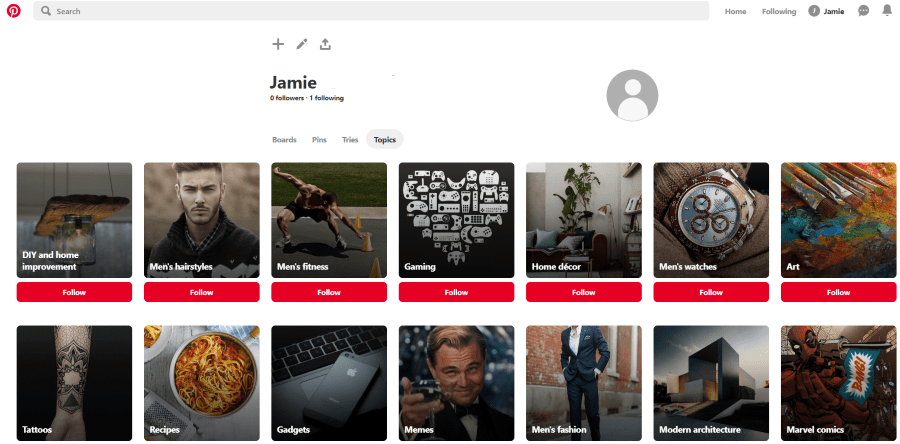最初のiPhoneは2007年にリリースされました。しかし、Appleはまだオーディオファイルを着信音として使用する簡単な方法を提供していません。彼らの弁護において、利用可能な方法は非常に単純であり、望ましい結果を達成します。 iPhoneの着信音を作成する方法を知りたい場合は、最も簡単な方法の手順の概要を説明しました。

この記事では、お気に入りのオーディオファイルを着信音に変換する方法を示し、連絡先とテキストメッセージに特定の着信音を設定する手順について説明します。また、iTunesから着信音を購入してダウンロードする方法も学びます。
着信音を変更する方法は?
- 「設定」アプリを起動します。

- 「Sounds&Haptics」をタップします。
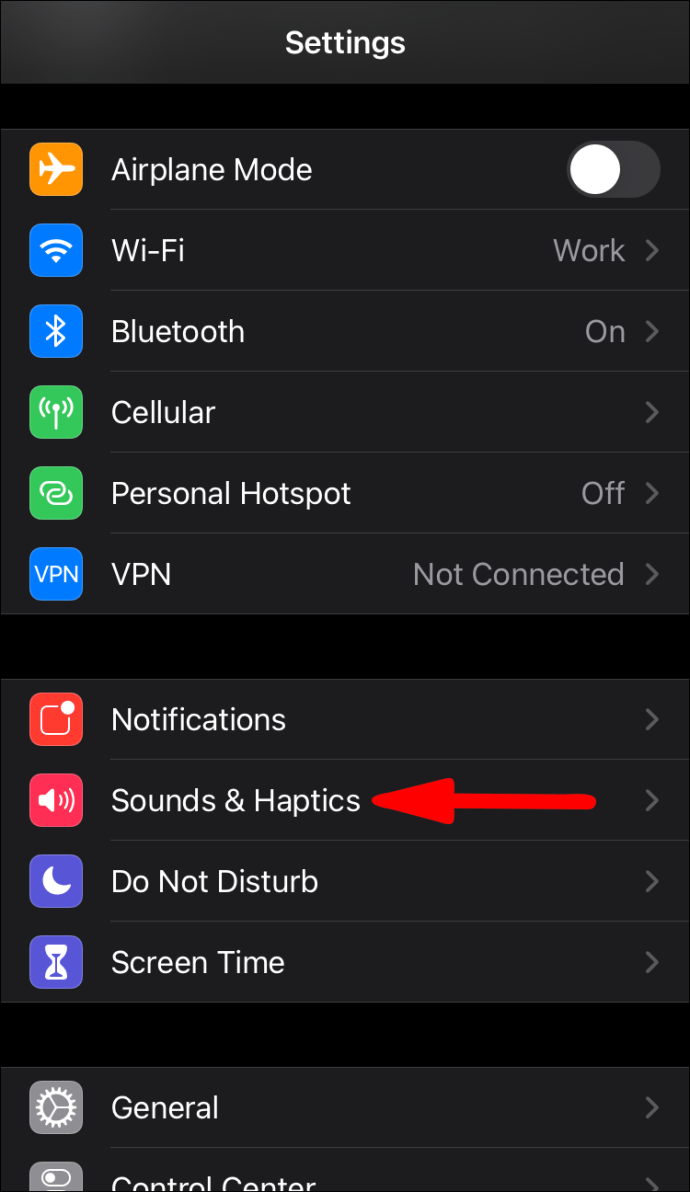
- 「音とバイブレーションのパターン」で、変更したい音を選択します。
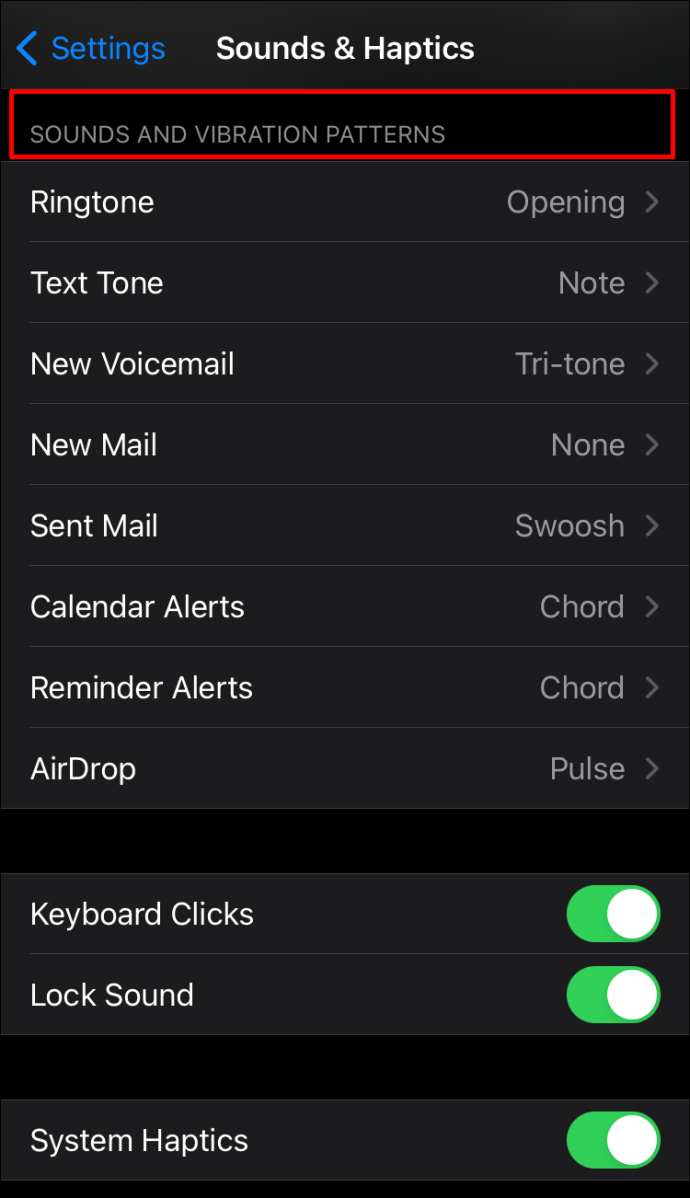
- 着信音またはアラートをタップしてどのように聞こえるかを聞いてから、好きなものを新しい着信音として設定します。
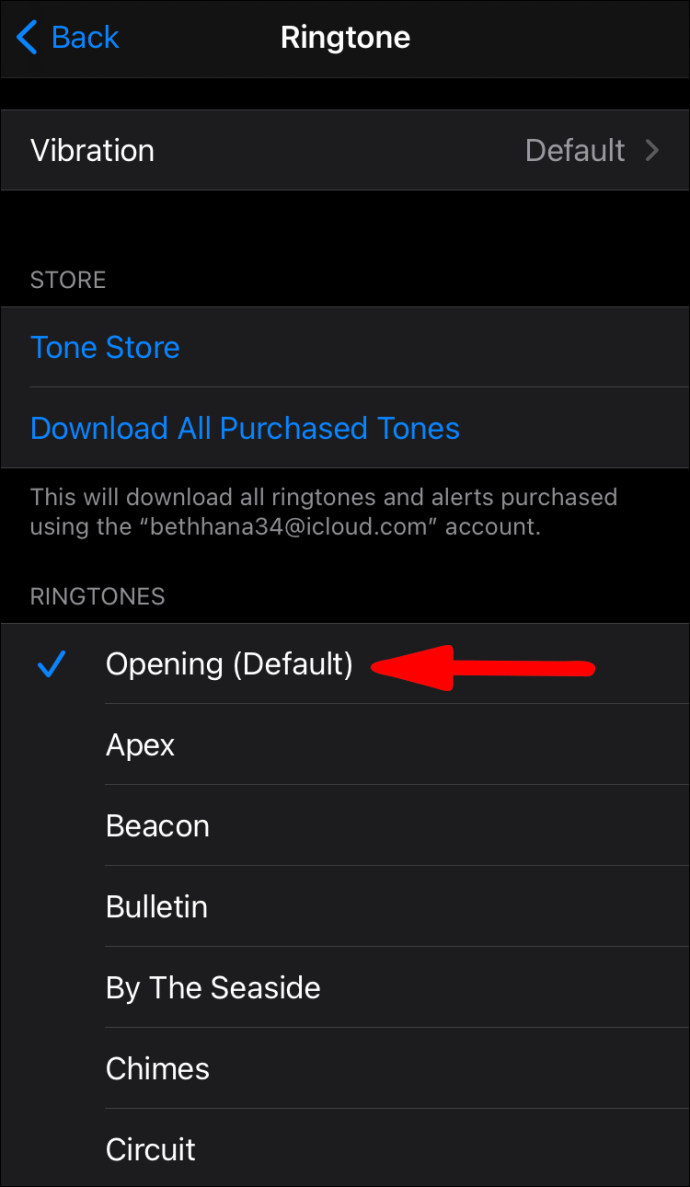
AppleIDで購入した着メロを再ダウンロードする
- 「設定」アプリを起動します。

- 「Sounds&Haptics」をタップします。
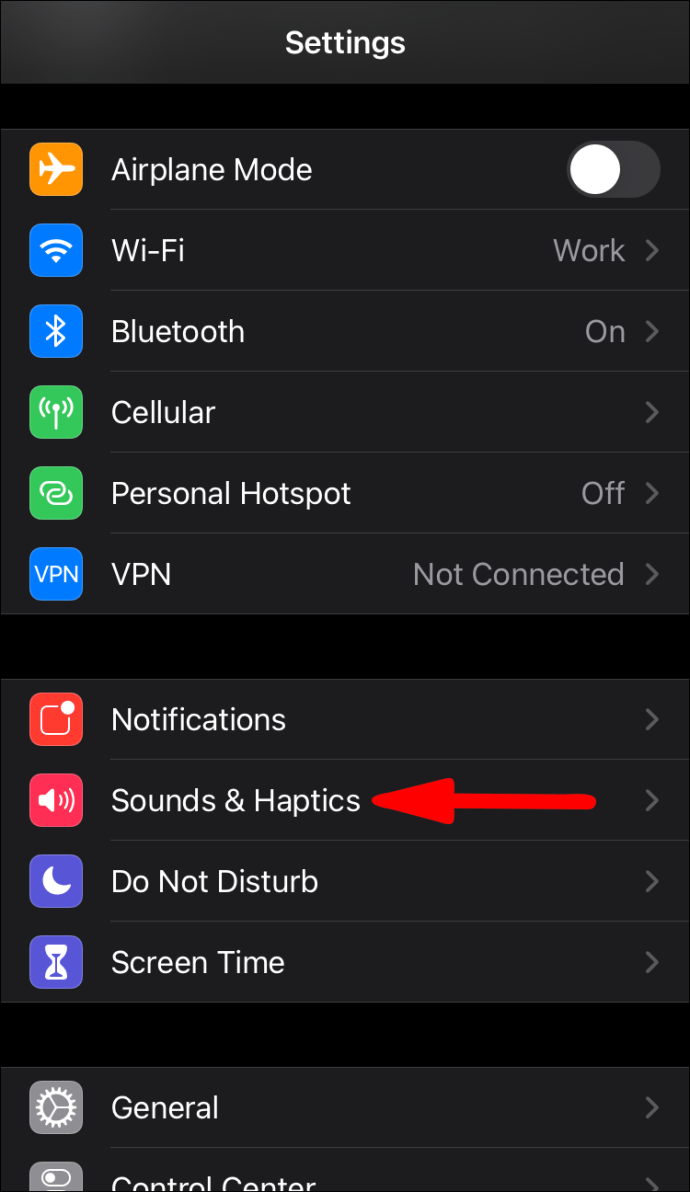
- 「音と振動パターン」から任意の音をクリックします。
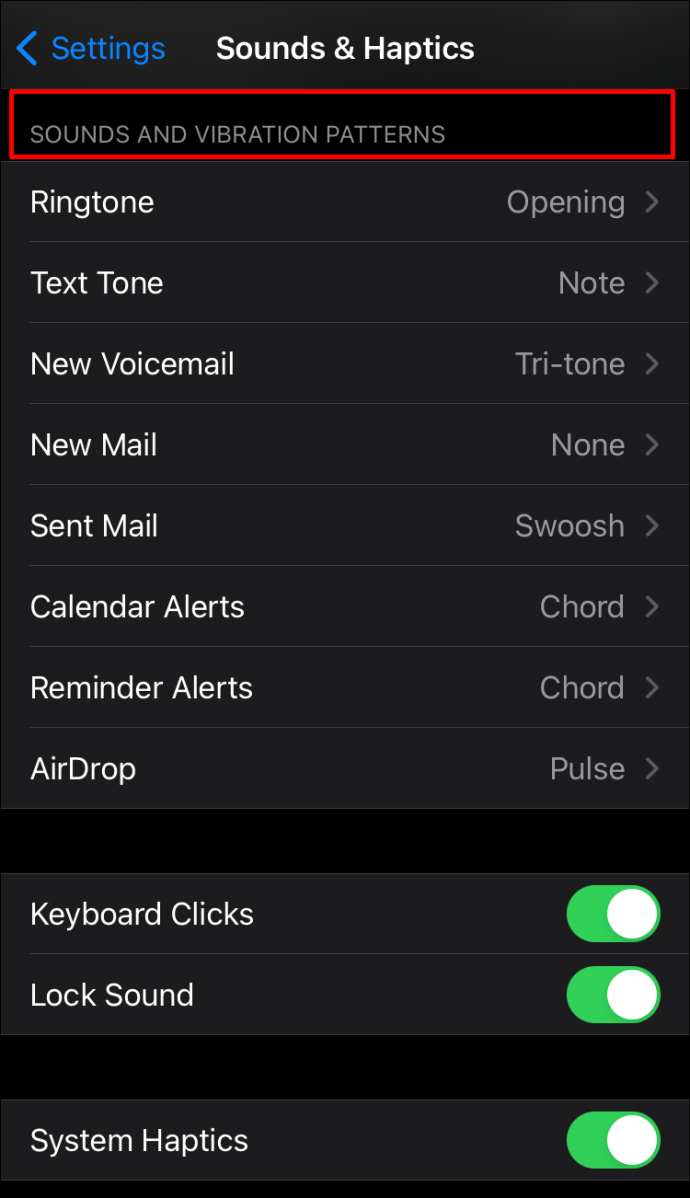
- 「購入したすべてのトーンをダウンロード」をクリックします。
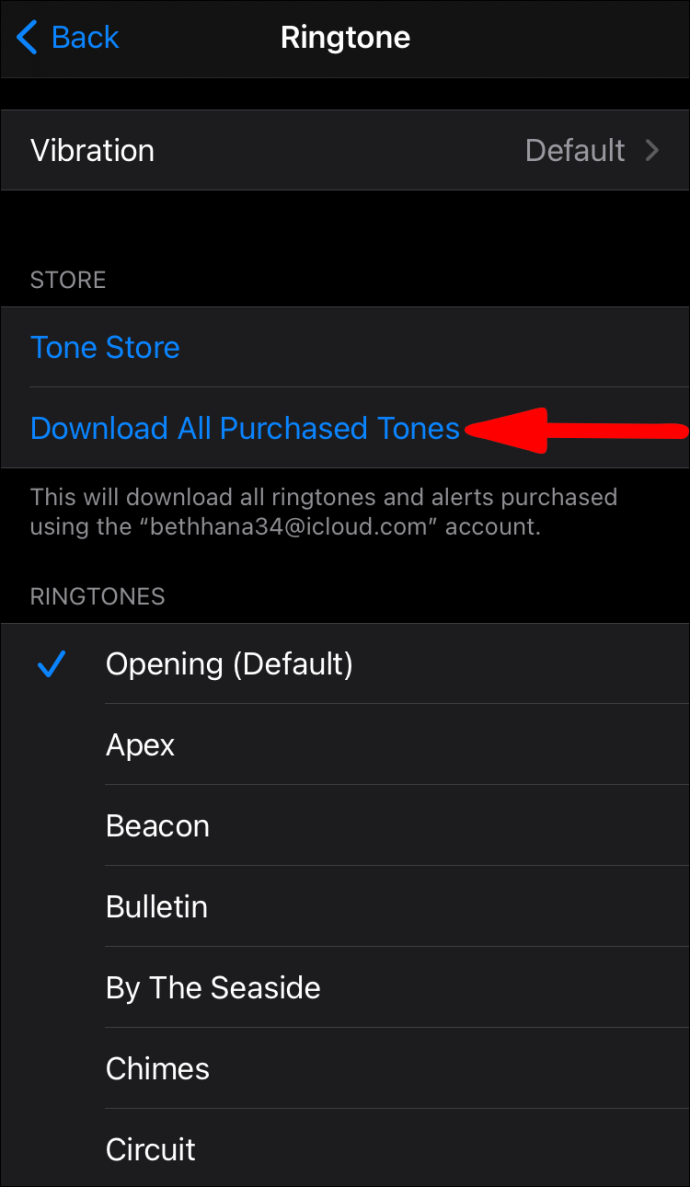
iPhoneでオーディオファイルを着信音にするにはどうすればよいですか?
オーディオファイルを変換して新しい着信音として使用するには、macOSまたはWindowsから次のことを試してください。
- 最新バージョンのiTunesをインストールします。
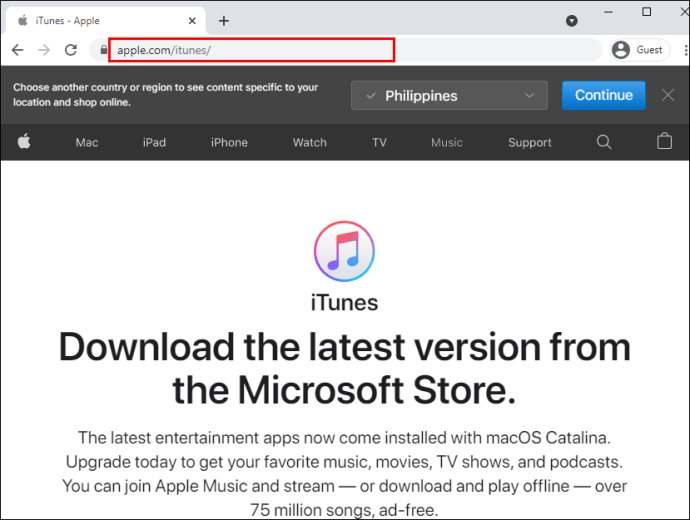
- 最大40秒の長さのオーディオファイルを選択してください。そうしないと、iTunesはそれを携帯電話にコピーしません。
- ファイルが40秒より長く、その一部を使用したい場合は、オーディオエディタを使用して、使用したい部分にカットすることができます。
- 着信音として使用するには、ファイルがACCまたは拡張子.m4r形式である必要があります。この場合は、手順9にジャンプしてください。オーディオファイルをACC形式に変換するには:
- ファイルをiTunesにドラッグアンドドロップし、[ライブラリ]> [曲]で見つけます。
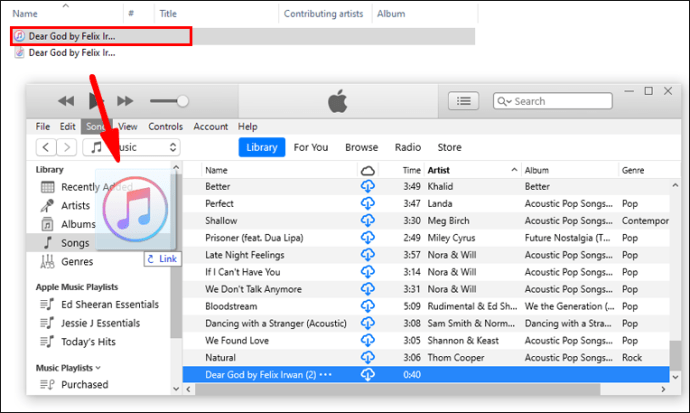
- ファイルを選択し、「ファイル」>「変換」>「AACバージョンの作成」をクリックします。

- これで、ライブラリに同じオーディオファイルのコピーが2つあります。オリジナルと作成されたばかりのAACバージョン。 2つを区別するには、ライブラリで見出しを右クリックし、[種類]を選択して列を有効にします。
- 「MPEGオーディオファイル」(MP3)と表示されているファイルを右クリックして、必要に応じてライブラリから削除します。
- iTunesが着信音として認識するようにACCファイルの拡張子を変更するには:
- iTunesライブラリから、ACCファイルをデスクトップにドラッグアンドドロップします。
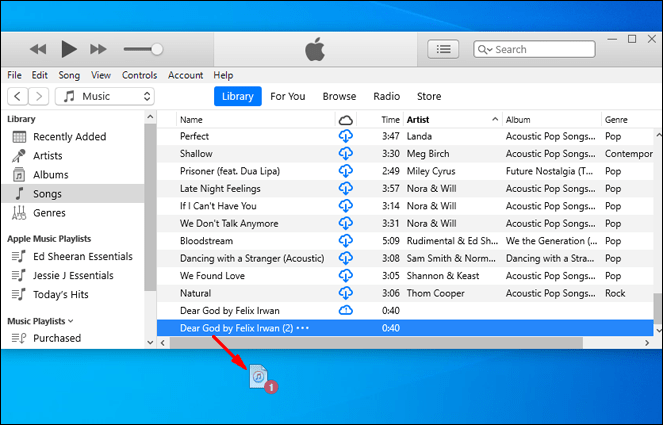
- ファイルの拡張子を.m4rに変更します。
- ファイルを着信音に転送するには、USBケーブルを使用してiPhoneをMacまたはPCに接続します。
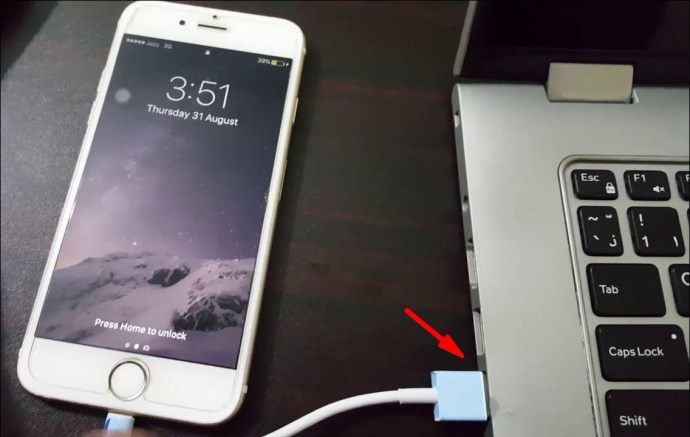
- iPhoneのロックを解除します。 iPhoneをコンピュータに接続するのが初めての場合は、iPhoneが信頼できることを確認するように求められます。次に、iPhoneのピンを入力します。
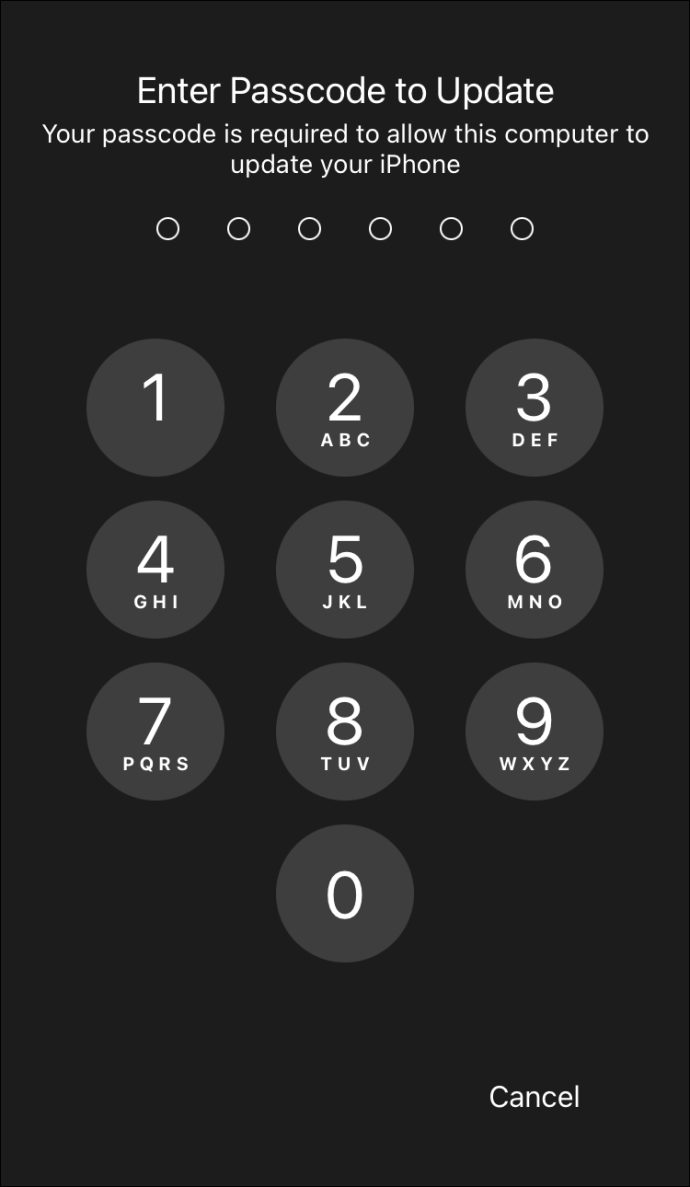
- iTunesを使用して、ライブラリのナビゲーションバーの左側に表示されているデバイスアイコンをクリックします。
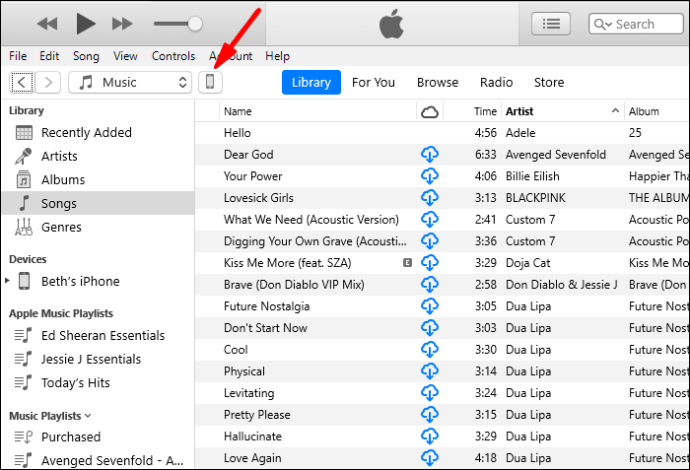
- 左側のサイドバーの[マイデバイス]セクションで、[トーン]を選択します。
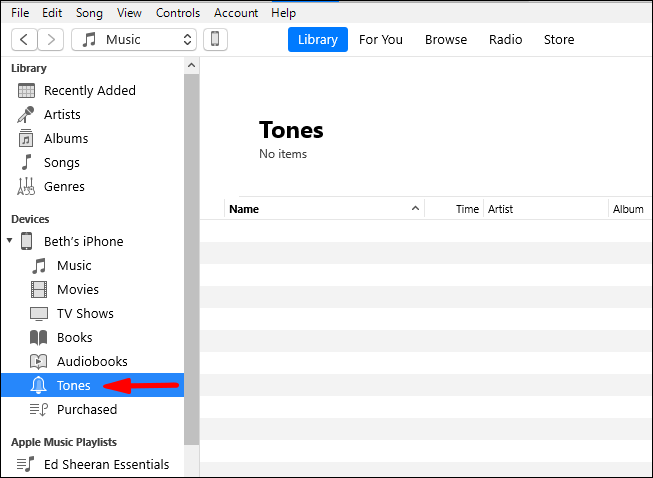
- .m4rファイルをiTunesの「トーン」セクションにドラッグアンドドロップします。ドラッグアンドドロップが機能しない場合は、コピーアンドペーストを使用してください。
- 新しい着信音が携帯電話に同期され、「トーン」の下に表示されます。
- 新しい着信音を選択するには、「設定」アプリを起動します。

- 「Sounds&Haptics」>「Ringtone」をクリックしてから、カスタム着信音をクリックして、デフォルトの着信音として設定します。

よくある質問
iOSデバイスはよりシンプルなインターフェースの1つを備えていますが、特定の機能を理解するのは必ずしも簡単ではありません。それでもiPhoneの着信音について質問がある場合は、読み続けてください。
PCでiPhoneの着メロを作る方法は?
次の手順は、上記の手順と同じです。オーディオファイルの1つをiPhoneの着信音に変換するには、次の手順を実行します。
1.PCに最新バージョンのiTunesがインストールされていることを確認します。
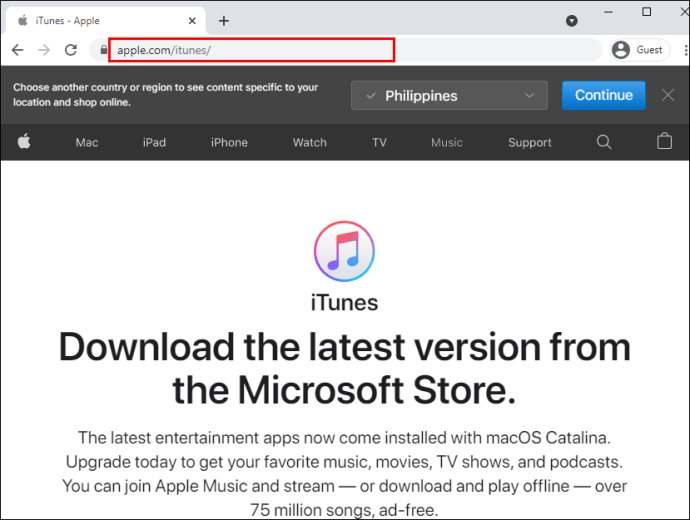
2.最大40秒の長さのオーディオファイルを選択します。そうしないと、iTunesはそれを電話にコピーしません。
・ファイルが40秒より長く、その一部を使用したい場合は、オーディオエディタを使用して、使用したい部分にカットすることができます。
・ファイルを着信音として使用するには、ファイルがACCまたは拡張子.m4r形式である必要があります。この場合は、手順9にジャンプしてください。オーディオファイルをACC形式に変換するには:
3.ファイルをiTunesにドラッグアンドドロップし、[ライブラリ]> [曲]で見つけます。
”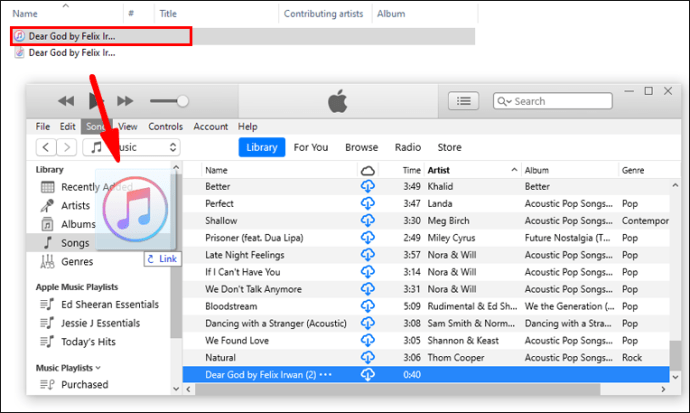
4.ファイルを選択し、[ファイル]> [変換]> [AACバージョンの作成]をクリックします。

5.これで、ライブラリに同じオーディオファイルのコピーが2つあります。オリジナルと作成されたばかりのAACバージョン。 2つを区別するには、ライブラリで見出しを右クリックし、[種類]を選択して列を有効にします。
6.必要に応じて、「MPEGオーディオファイル」(MP3)と表示されているファイルを右クリックして、ライブラリから削除します。
・ACCファイルの拡張子を変更して、iTunesがそれを着信音として認識するようにするには:
7. iTunesライブラリから、ACCファイルをデスクトップにドラッグアンドドロップします。
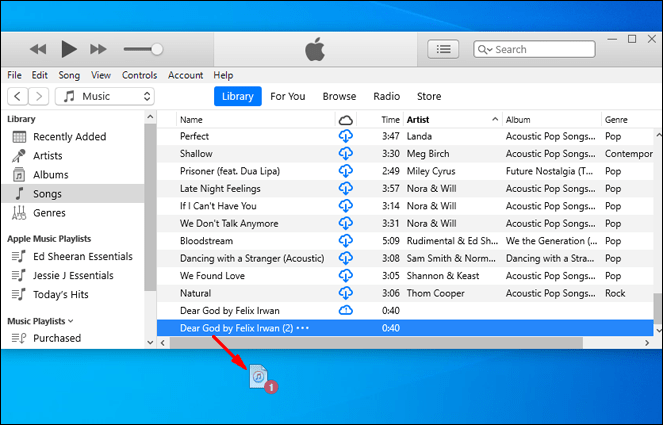
8.ファイルの拡張子を.m4rに変更します。
9.ファイルを着信音に転送するには、USBケーブルを使用してiPhoneをMacまたはPCに接続します。
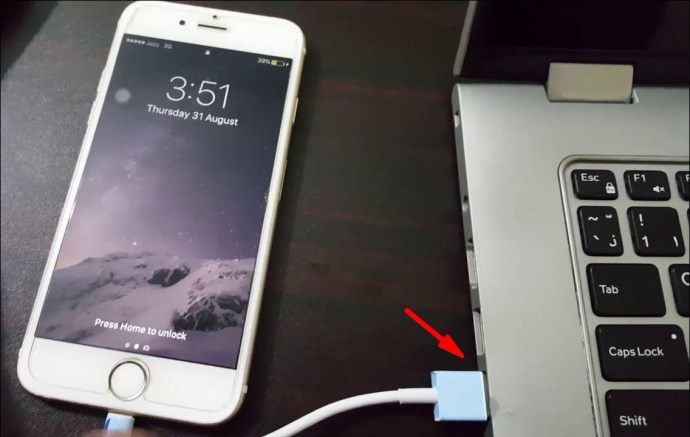
10.iPhoneのロックを解除します。 iPhoneをコンピュータに初めて接続する場合は、iPhoneが信頼できることを確認するように求められます。次に、iPhoneのピンを入力します。
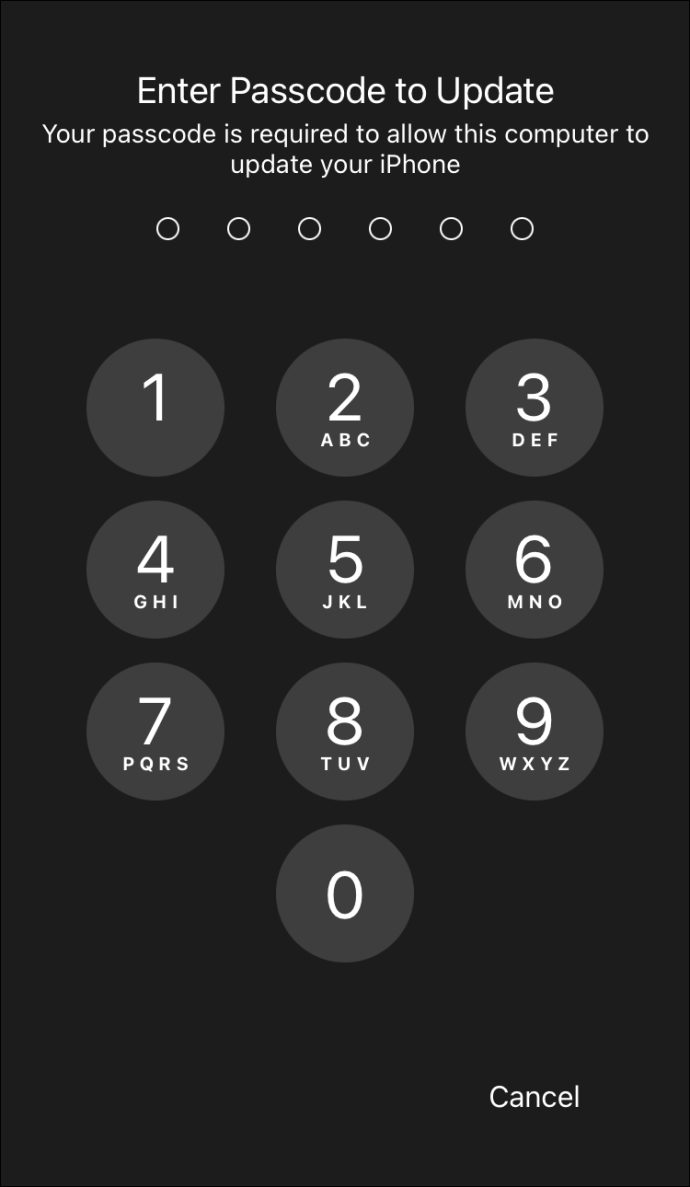
11. iTunesを使用して、ライブラリのナビゲーションバーの左側に表示されているデバイスアイコンをクリックします。
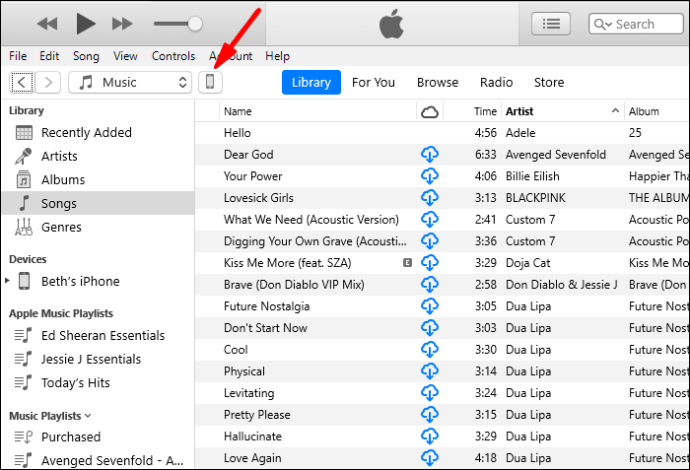
12.左側のサイドバーの[マイデバイス]セクションで、[トーン]を選択します。
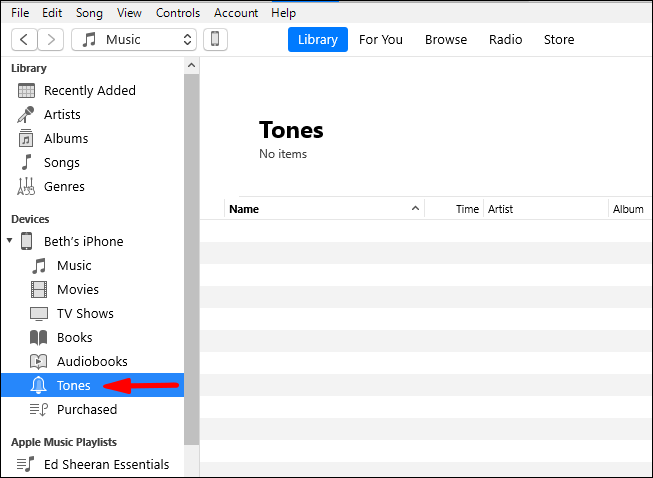
13..m4rファイルをiTunesの「トーン」セクションにドラッグアンドドロップします。ドラッグアンドドロップ方式が機能しない場合は、コピーアンドペーストを使用してください。
・新しい着信音が電話に同期され、[トーン]の下に表示されます。
14.新しい着信音を選択するには、「設定」アプリを起動します。

15.「Sounds&Haptics」>「Ringtone」をクリックしてから、カスタム着信音をクリックして、デフォルトの着信音として設定します。

自分のiPhone着メロを無料で作るにはどうすればよいですか?
以下に、macOSを使用してミュージックアプリから新しい着信音を作成する方法の概要を示します。
1. Macドックから、「ミュージックアプリ」を選択します。

2.曲、アルバム、アーティスト、プレイリスト、およびジャンルで、着信音として設定する曲を見つけます。著作権により、AppleMusicの曲を使用することはできません。

3.ダウンロードした曲を右クリックします。
4. [情報を見る]> [オプション]を選択します。

5. [開始時間と停止時間]チェックボックスをオンにしてから、着信音の開始点と停止点を選択します。全長は40秒を超えてはなりません。

6.次に「OK」を押します。

7.曲を選択し、Macツールバーから「ファイル」をクリックします。

8.「変換」>「AACバージョンの作成」を選択します。
9.次に、AACバージョンの曲をデスクトップにドラッグします。
10.それを右クリックして、「名前を変更」します。
11.現在の.m4a拡張子を.m4rに変更し、ポップアップボックスで変更を確認します。
着信音をiPhoneに保存する
1.USBケーブルを使用してiPhoneをMacに接続します。初めての場合は、接続を信頼するかどうかを尋ねられます。
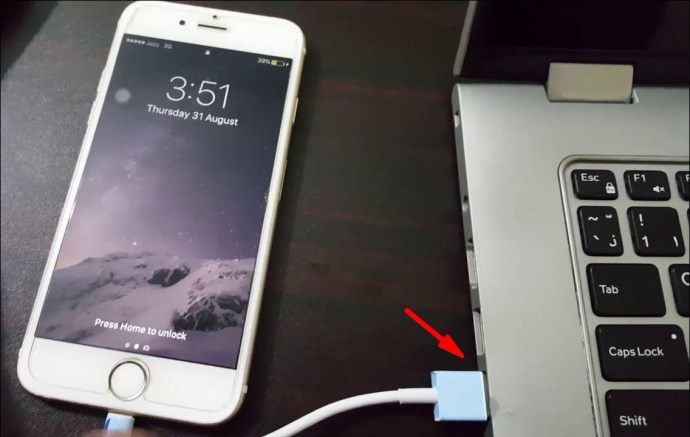
2.次に「Finder」に移動します。
3. [場所]で電話を選択します。
4.次に、着信音ファイルをiPhoneの同期ウィンドウにドラッグします。これで、電話の着信音として利用できるようになります。
新しい着信音を設定する
1.「設定」アプリを起動します。

2.「Sounds&Haptics」を選択します。
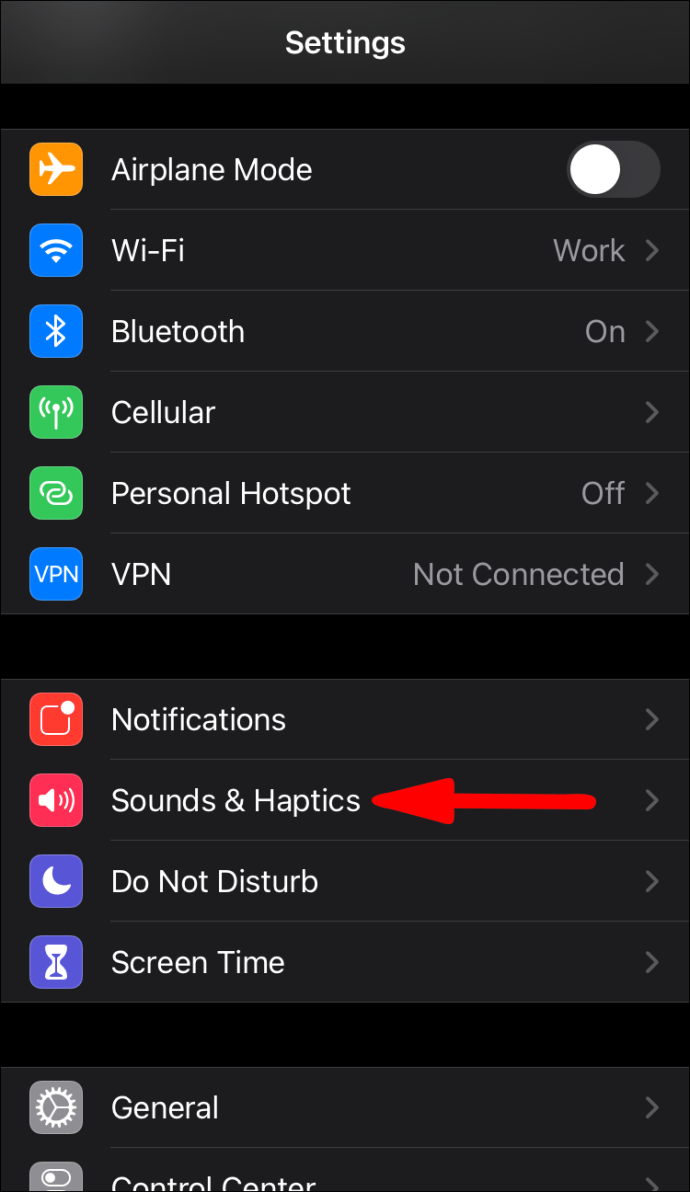
3.オーディオファイルを見つけてクリックし、新しい着信音として設定します。
特定の連絡先のテキストトーンを設定するにはどうすればよいですか?
1.「連絡先」アプリを起動し、その人の名前を見つけてクリックし、連絡先カードを開きます。

2.右上隅にある[編集]をクリックします。

3.「着信音」または「テキストトーン」を選択して、新しいサウンドを設定します。

テキストメッセージのアラートを設定するにはどうすればよいですか?
1.「設定」アプリを起動します。

2.「Sounds&Haptics」または「Sounds」に移動します。
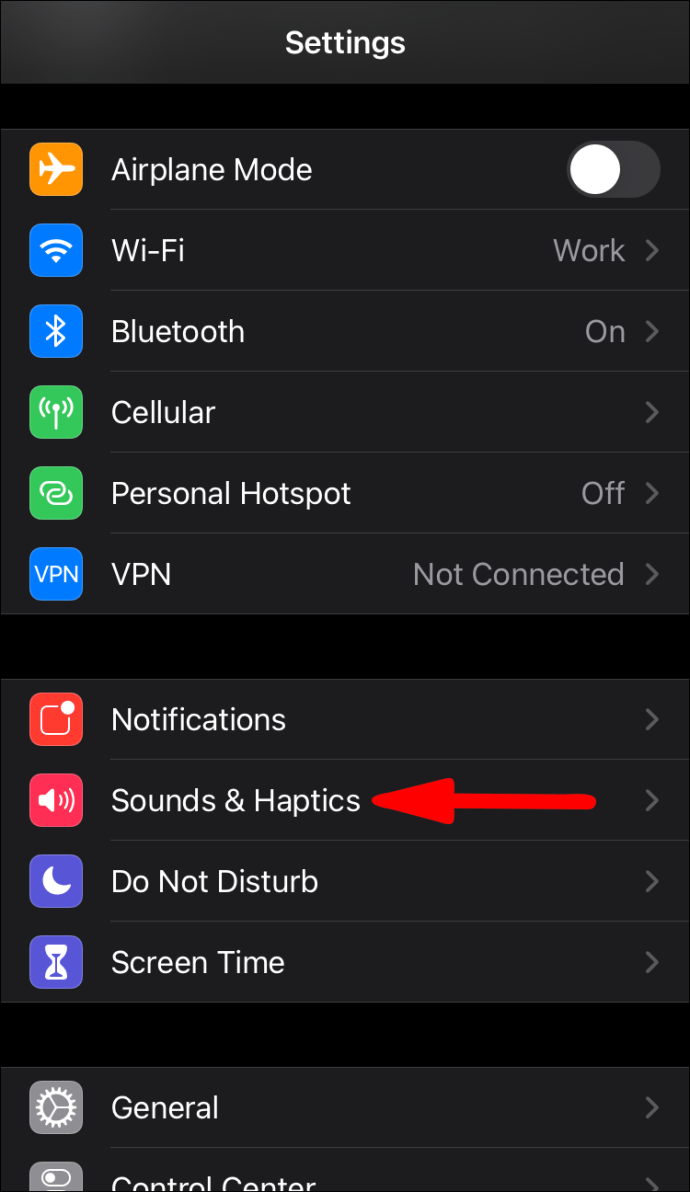
3.「テキストトーン」をクリックしてから、次のいずれかをクリックします。
・「バイブレーション」でオプションを選択し、

・「アラートトーン」の下の音、または
・iTunesからアラートトーンを取得するための「トーンストア」。

iTunesで着メロを購入できますか?
iTunesからiPhoneの着信音を購入するには:
1.iTunesストアアプリを起動します。

2.3つの点線の水平メニューをクリックします。
3.「トーン」を選択します。

4.必要な着信音を見つけて、価格を選択します。

5.着信音を選択して自動的に設定するか、[完了]を選択して後で決定します。

6.購入を完了するには、AppleIDパスワードの入力が必要になる場合があります。

オリジナルのiPhone着メロ
着信通話とテキストメッセージアラートに固有の着信音を設定するのは簡単なプロセスではありませんが、ありがたいことに、Appleはそれを許可しています。誰もが使用するデフォルトの「開始」ではなく、独自の着信音を使用すると、他の人が着信音を鳴らすたびに電話に手を伸ばすのを防ぐことができます。
独自のiPhone着信音を作成する方法がわかったので、希望どおりに着信音を作成しましたか?着信音についての褒め言葉やコメントはありますか?ぜひお知らせください。下のコメントセクションでお知らせください。